文章详情页
ai怎么画一个卡通搅拌机图案
浏览:186日期:2023-12-09 15:22:33
下面给大家介绍的是ai怎么画一个卡通搅拌机图案的方法与步骤,喜欢的朋友可以一起来关注好吧啦网学习更多的AI实例教程。
第1步、打开AI2019软件,新建空白文档,点击钢笔工具,绘制下面的图形出来。效果如下:
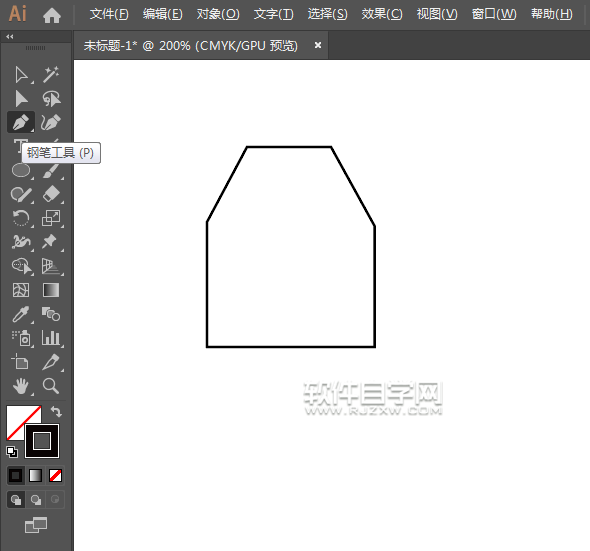
第2步、然后再给下面的角进行倒圆角处理,然后再绘制一条直线段工具,效果如下:
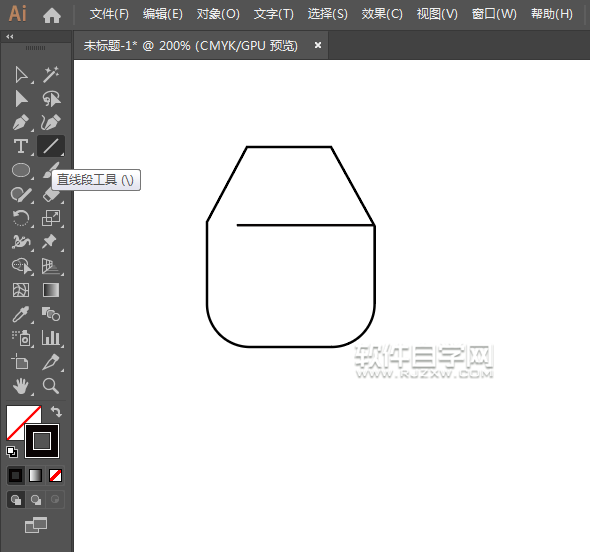
第3步、同样的方法,使用直线段工具,绘制机器架出来,效果如下:
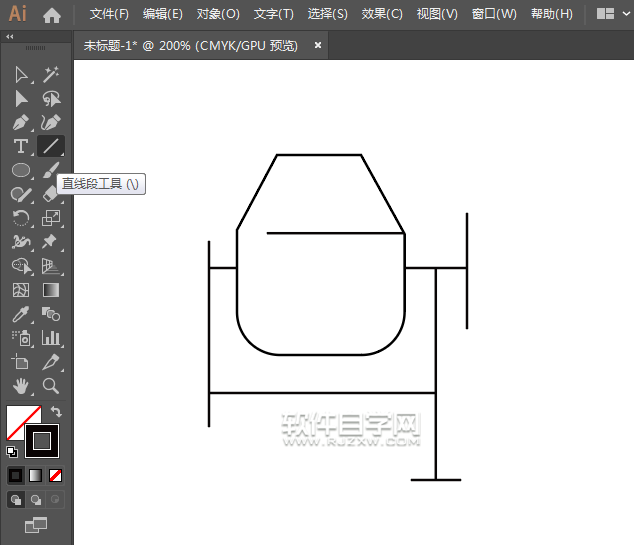
第4步、然后同样的方法,绘制机器的另一电箱图案出来,效果如下:
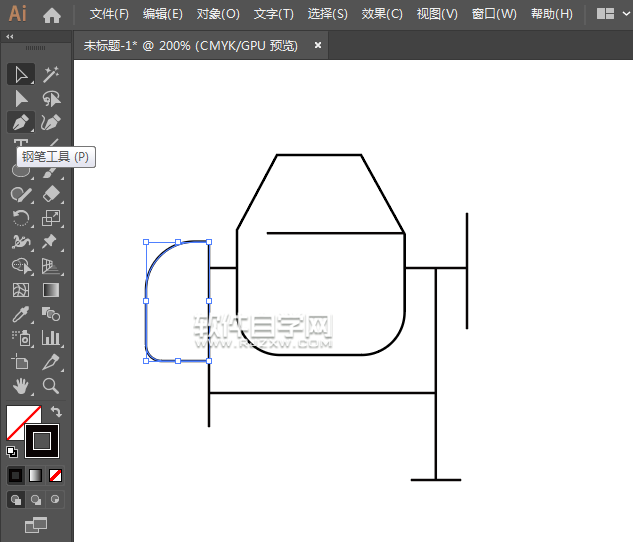
第5步、然后绘制二个椭圆出来,效果如下:
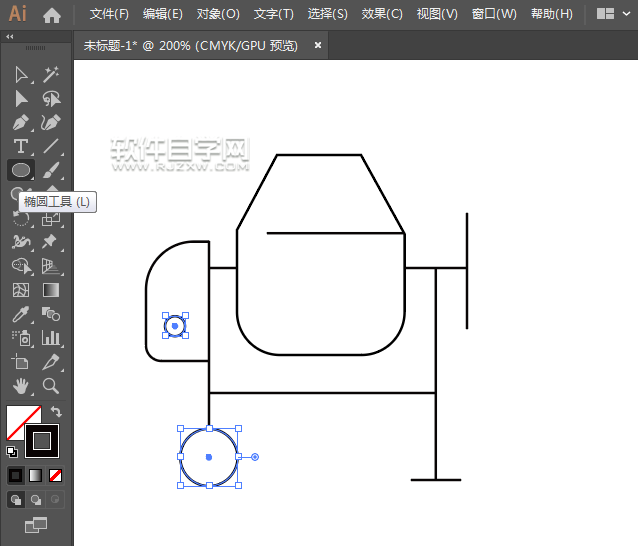
第6步、然后选中所有对象,设置描边加粗或是黑色,效果如下:
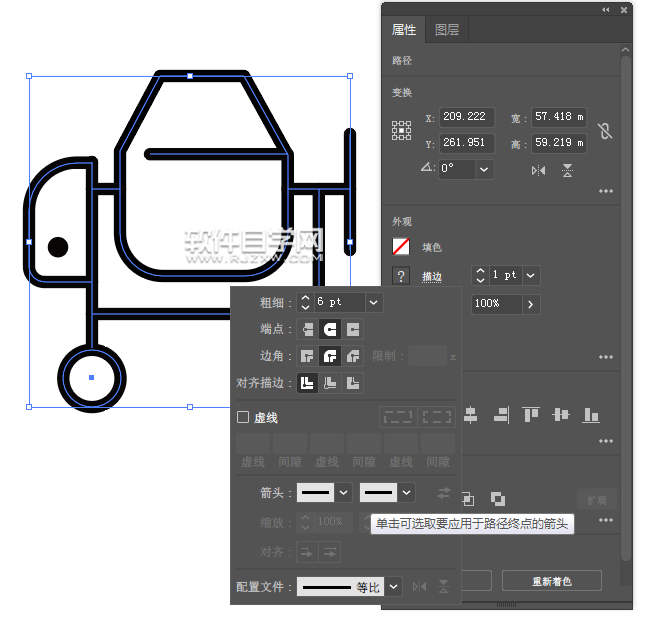
第7步、最后效果就设置好了。
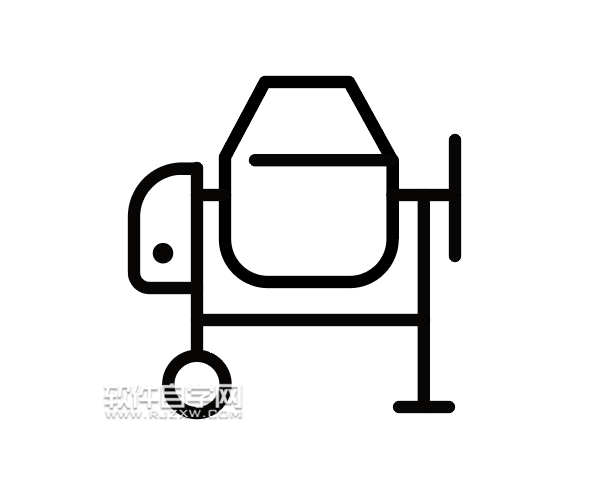
上一条:ai怎么画卡通切割机下一条:ai怎么画卡通安全帽
排行榜
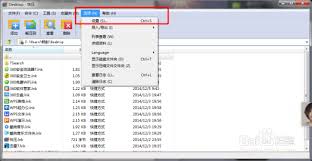
 网公网安备
网公网安备